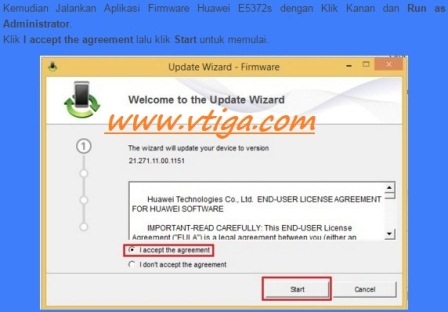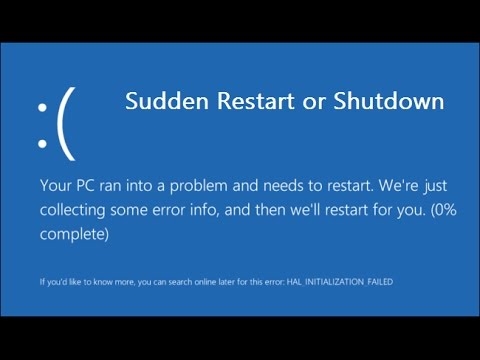திரையில் காட்சிகளை உருவாக்கும் பல்வேறு திட்டங்கள் ஏராளமான போதிலும், பல பயனர்கள் ஆன்லைனில் ஸ்கிரீன் ஷாட்டை எடுக்க அனுமதிக்கும் சேவைகளில் ஆர்வமாக உள்ளனர். இத்தகைய தீர்வுகள் தேவை என்பது மிகவும் பொதுவான காரணங்களால் நியாயப்படுத்தப்படுகிறது: வேறொரு கணினியில் வேலைசெய்தல் அல்லது நேரத்தையும் போக்குவரத்துகளையும் காப்பாற்ற வேண்டிய அவசியம்.
நெட்வொர்க்கில் உள்ள தொடர்புடைய வளங்கள் மற்றும் அவற்றில் பல உள்ளன. ஆனால் அவை அனைத்தும் சரியாக குறிப்பிடப்பட்ட செயல்பாடுகளை செய்யவில்லை. நீங்கள் பல தொந்தரவுகள் சந்திக்க கூடும்: பட செயலாக்க முறை, பெற்ற படங்கள் தரம், பதிவு அல்லது ஒரு ஊதியம் சந்தா வாங்க வேண்டும். இருப்பினும், இந்த கட்டுரையில் நாம் கருத்தில்கொள்ளும் மிகவும் ஒழுக்கமான சேவைகள் உள்ளன.
மேலும் காண்க: திரைக்காட்சிகளை உருவாக்குவதற்கான நிகழ்ச்சிகள்
ஆன்லைனில் ஒரு திரை ஷாட் எடுக்க எப்படி
அவர்களின் பணி அடிப்படையில் திரைக்காட்சிகளை உருவாக்குவதற்கான வலை கருவிகள் இரண்டு வகைகளாகப் பிரிக்கப்படுகின்றன. கிளிப்போர்டில் சில படங்கள் எடுக்கும், இது ஒரு உலாவி சாளரமாக அல்லது உங்கள் டெஸ்க்டாப்பாக இருக்கும். வலைப்பக்கங்களின் திரைக்காட்சிகளையும் - பகுதி அல்லது முழுமையையும் எடுத்துக் கொள்வதற்கு மற்றவை உங்களை அனுமதிக்கின்றன. நாம் அடுத்த இரண்டு விருப்பங்களையும் பார்க்கிறோம்.
முறை 1: Snaggy
இந்த சேவையுடன், நீங்கள் விரைவில் எந்த சாளரத்தையும் படம் எடுத்து மற்றொரு நபருடன் பகிர்ந்து கொள்ளலாம். ஆதாரம் அதன் சொந்த வலை அடிப்படையிலான பட ஆசிரியர் மற்றும் மேகம் திரைக்காட்சிகளையும் வழங்குகிறது.
Snaggy ஆன்லைன் சேவை
இங்கே திரைக்காட்சிகளை உருவாக்கும் செயல் முடிந்தவரை எளிது.
- தேவையான சாளரத்தைத் திறந்து, விசைகளை பயன்படுத்தி அதைப் பிடிக்கவும் "Alt + PrintScreen".

பின்னர் சேவையை பக்கத்திற்கு சென்று, கிளிக் செய்யவும் "Ctrl + V" தளத்தில் படங்களை பதிவேற்ற. - தேவைப்பட்டால், உள்ளமைக்கப்பட்ட கருவிகள் Snaggy ஐப் பயன்படுத்தி ஸ்கிரீன்ஷாட்டைத் திருத்தவும்.

எடிட்டர் உங்களை ஒரு படத்தினை நனைக்க உதவுகிறது, உரையைச் சேர்க்க அல்லது அதில் ஏதாவது ஒன்றை வரையலாம். சூடான கைகள் ஆதரிக்கப்படுகின்றன. - இணைக்கப்பட்ட படத்தை இணைக்க, கிளிக் செய்யவும் "Ctrl + C" அல்லது சேவை கருவிப்பட்டியில் தொடர்புடைய ஐகானைப் பயன்படுத்தவும்.

எதிர்காலத்தில், நீங்கள் சரியான இணைப்பு வழங்கிய எந்தவொரு பயனரும் ஸ்கிரீன்ஷாட்டை காணலாம் மற்றும் திருத்தலாம். தேவைப்பட்டால், ஒரு ஸ்னாப்ஷாட் பிணையத்திலிருந்து ஒரு சாதாரண படமாக கணினியில் சேமிக்கப்படும்.
முறை 2: PasteNow
முந்தைய கொள்கைக்கு ஒத்த செயல்பாட்டு கொள்கையுடன் ரஷ்ய மொழி சேவை. கூடுதலாக, உங்கள் கணினியிலிருந்து எந்தவொரு படங்களையும் அவர்களுக்கு இணைப்புகளை பெற்றுக்கொள்வது சாத்தியமாகும்.
ஆன்லைன் சேவை PasteNow
- தளத்தில் ஒரு ஸ்னாப்ஷாட்டைப் பதிவேற்ற, முதலில் குறுக்குவழியைப் பயன்படுத்தி தேவையான சாளரத்தை கைப்பற்றவும் "Alt + PrintScreen".

PasteNow வீட்டு பக்கம் சென்று கிளிக் செய்யவும் "Ctrl + V". - படத்தை மாற்ற, பொத்தானை கிளிக் செய்யவும். ஸ்கிரீன்ஷாட்டைத் திருத்தவும்.

- உள்ளமைந்த ஆசிரியர் PasteNow மிகவும் பரந்த கருவிகள் வழங்குகிறது. பயிர், வரைதல், மேலடுக்கு உரை மற்றும் வடிவங்களைத் தவிர, படத்தின் தேர்ந்தெடுக்கப்பட்ட பகுதிகளின் பிக்சலேஷன் சாத்தியம் கிடைக்கிறது.

மாற்றங்களைச் சேமிக்க, இடதுபுறத்தில் உள்ள கருவிப்பட்டியில் உள்ள "பறவை" ஐகானைக் கிளிக் செய்யவும். - முடிந்த ஸ்கிரீன் ஷாட் துறையில் உள்ள இணைப்பு கிடைக்கும். "இந்த பக்கத்தின் URL". இது நகல் மற்றும் எந்த நபர் அனுப்ப முடியும்.

ஸ்னாப்ஷாட்டிற்கு ஒரு குறுகிய இணைப்பைப் பெறலாம். இதைச் செய்ய கீழே உள்ள பொருத்தமான தலைப்பைக் கிளிக் செய்க.
ஆதலால், ஆதாரமானது உங்களை திரைக்காட்சியின் உரிமையாளராக சிறிது நேரம் நினைவில் வைக்கும் என்பதைக் குறிக்கும். இந்த காலகட்டத்தில், நீங்கள் படத்தை மாற்ற அல்லது முற்றிலும் நீக்க முடியும். பின்னர் இந்த செயல்பாடுகள் கிடைக்காது.
முறை 3: Snapito
இந்த சேவை இணைய பக்கங்களின் முழு அளவு திரைக்காட்சிகளையும் உருவாக்க முடியும். இந்த வழக்கில், பயனர் இலக்கு ஆதாரத்தை குறிப்பிடுவதற்கு மட்டுமே தேவைப்படுகிறது, பின்னர் Snapito எல்லாவற்றையும் செய்யும்.
Snapito ஆன்லைன் சேவை
- இந்த கருவியைப் பயன்படுத்த, விரும்பிய பக்கத்திற்கு இணைப்பை நகலெடுத்து அதை தளத்தில் மட்டுமே வெற்று புலத்தில் ஒட்டவும்.

- வலதுபக்கத்தில் உள்ள பற்சக்கர ஐகானைக் கிளிக் செய்து விரும்பிய ஸ்னாப்ஷாட் விருப்பங்களைத் தேர்ந்தெடுக்கவும்.

பின்னர் பொத்தானை சொடுக்கவும் «ஸ்நாப்». - அமைப்புகளைப் பொறுத்து, ஒரு ஸ்கிரீன்ஷாட்டை உருவாக்குவது சிறிது நேரம் ஆகும்.

செயலாக்கத்திற்குப் பிறகு, முடிக்கப்பட்ட படத்தை பொத்தானைப் பயன்படுத்தி கணினிக்கு பதிவிறக்கம் செய்யலாம் அசல் ஸ்கிரீன் ஷாட் பதிவிறக்கவும். அல்லது கிளிக் செய்யவும் «நகல்»ஒரு ஸ்னாப்ஷாட்டுக்கான இணைப்பை நகலெடுத்து மற்றொரு பயனருடன் பகிர்ந்து கொள்ளவும்.
மேலும் காண்க: விண்டோஸ் 10 இல் திரைக்காட்சிகளுடன் எடுக்க கற்றுக்கொள்ளுங்கள்
உங்கள் உலாவியில் திரைக்காட்சிகளை நேரடியாக உருவாக்க இந்த சேவைகளை நீங்கள் பயன்படுத்தலாம். Snaggy அல்லது PasteNow எந்த Windows சாளரத்தையும் கைப்பற்றுவது சரியானது, மற்றும் Snapito உங்களை விரைவாகவும் எளிதாகவும் விரும்பும் வலைப்பக்கத்தின் உயர்தர உணர்வை உருவாக்க அனுமதிக்கிறது.